Что делать, если вдруг Эвотор выдал на экране: «Ошибка при работе с кассой: (-3924) Необходимо провести профилактические работы»?
При этом на кассовом чеке, печатаеся сообщение:
«ККМ заблокирована. Требуется подключение к интернету».
Эта проблема периодически возникает, если касса долго была не в сети. Вы могли не работать, мог отключиться интернет, а вы не заметили. Причин может быть много.
Требуется помощь
Как исправить ошибку 3924 на Эвотор.
Устранение на Эвотор ошибки 3924. Проведение профилактической работы
- Касса Эвотор должна быть включена и подключена к интернету
- Через компьютер зайдите на сайт evotor.ru
- Зайдите в свой Личный кабинет в раздел «Терминалы».
- Найдите в списке терминалов неработающий Эвотор и нажмите на иконку с замком напротив него.
- Подождите несколько минут и попробуйте пробить чек снова.
Если после произведенных действий касса Эвотор продолжает выдавать ошибку, то ситуация становится более сложной.
Устранить ошибку 3924 на Эвотор
Проверка версии прошивки кассы Эвотора.
- На кассе Эвотор зайти в режиме администратора
- Открыть «Настройки» → «Обслуживание кассы».
- Проверить версия прошивки, которая указана в строке «Версия ОС».
- Если версия прошивки ниже 3.9.1, обратитесь в Сервисный центр ЭВОТОР ЦЕНТР для обновления версии ОС Эвотор до актуальной.
Проверка версии программы Device Service.
- На кассе Эвотор открыть «Ещё» → «Настройки» → «Приложения».
- Найти Device Service в списке программ и открыть.
- Проверить Версию программы Device Service, которая указана сразу под её названием.
- Если версия Device Service ниже 2.19.18, то обратитесь в Сервисный центр ЭВОТОР ЦЕНТР для обновления версии программы до актуальной.
Окончание профилактических работ
- Через компьютер заново зайдите на сайт evotor.ru
- Зайдите в свой Личный кабинет в раздел «Терминалы».
- Найдите в списке терминалов неработающий Эвотор и нажмите на иконку с замком напротив него.
- Подождите несколько минут и попробуйте пробить чек снова.
- Если касса снова выдала ошибку, проверьте статус кассы.
- Если Эвотор имеет статус «В сети», перезагрузите смарт-терминал.
- Статус другой? проверьте подключение к интернету.
- Проблема не решается? Обратитесь к специалистам Сервисного центра ЭВОТОР-ЦЕНТР
Заказать услугу
Эвотор ошибка 3924 необходимо провести профилактические работы. Как избежать возникновения.
— Ошибка 3924 возникает, когда Эвотор долго не выходит в интернет.
— Следите за подключением к сети.
— Если возникает сообщение «Нет сети», проверьте нтернет.
— Проверьте, что в настройках маршрутизатора не заблокированы порты, через которые Эвотор связывается с личным кабинетом.
— В случае подключения через СИМ карту, проверьте, что баланс положительный, а СИМ карта не заблокирована.
30 марта 2021
Бесплатная консультация специалиста
Инженер перезвонит
за 15 минут
Аккредитованный сервисный центр Эвотор
Удаленно устраняем ошибки на кассе
Если ваш смарт-терминал Эвотор вдруг начал выдавать ошибку 3924 с требованием провести профилактические работы, это означает, что касса не может подключиться к Интернету. Данная ошибка считается простой и может быть решена самостоятельно, хотя мы рекомендуем доверить кассу профессионалам.
Содержание
Восстановим Интернет на вашем Эвотор
Бесплатная консультация специалиста8 (800) 700 50 85
Причины ошибки «Необходимо провести профилактические работы» на Эвотор»
Ошибка 3924 сопровождается уведомлением «ККТ заблокирована. Необходимо подключение к Интернету». Данная ошибка возникает, если касса долгое время была отключена от Сети. Причин, почему так произошло, несколько:
- Касса не подключается к Интернету
- Устаревшая версия прошивки
- Устаревшая версия приложения Device Service
Решения ошибки «Требуются профилактические работы» на Эвотор
- Проверьте подключение кассы к Сети
- Проведите профилактические работы
- Подключите кассу к Интернету
- Зайдите в личный кабинет Эвотор → Терминалы
- Найдите кассу, которая выдает ошибку → Нажмите на замочек напротив кассы → Подождите немного
- Проведите тестовую оплату
- Проверьте версию прошивки смарт-терминала
- Зайдите в кассу под ролью администратора
- Настройки → Обслуживание кассы → Строка «Версия ОС»
- Проверьте версию прошивки приложения Device Service
- Еще → Настройки → Приложения → Device Service → Версия написана под названием приложения
- Снова зайдите в личный кабинет Эвотор → Терминалы → Уберите замочек у смарт-терминала
- Проверьте статус кассы — должно быть «В Сети»
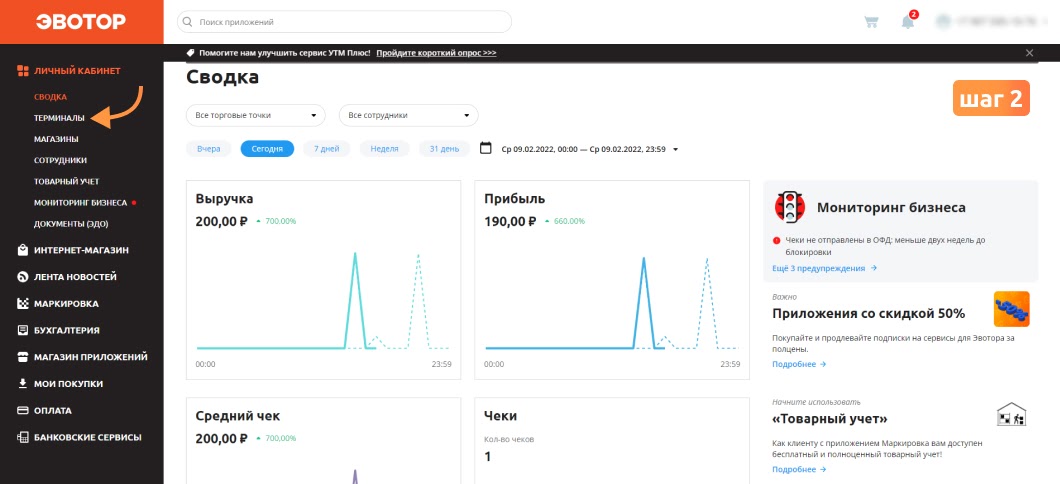
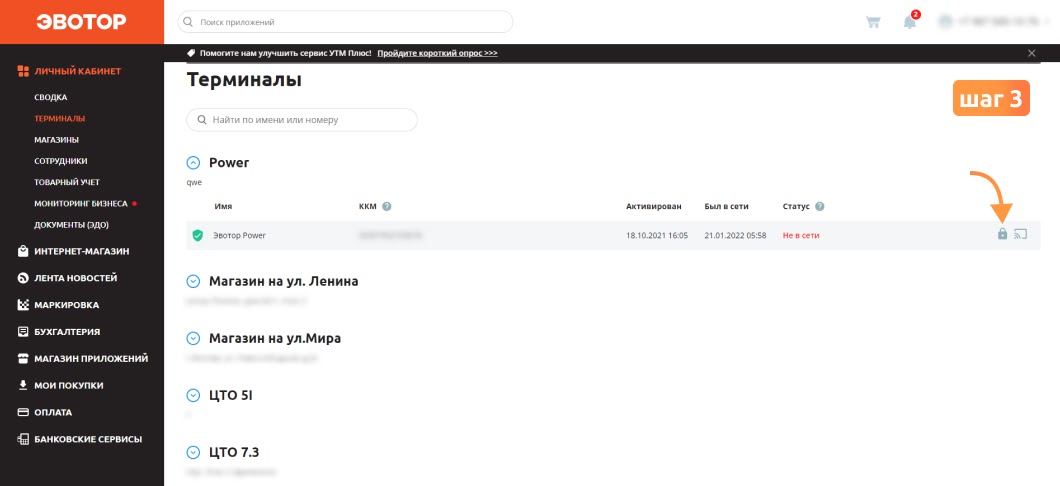
Важно! Не нажимайте на значок замочка снова. Выполняйте все действия в «включенным» замочком.
Если это не помогло, проблема намного сложнее. Проверьте следующие вещи:
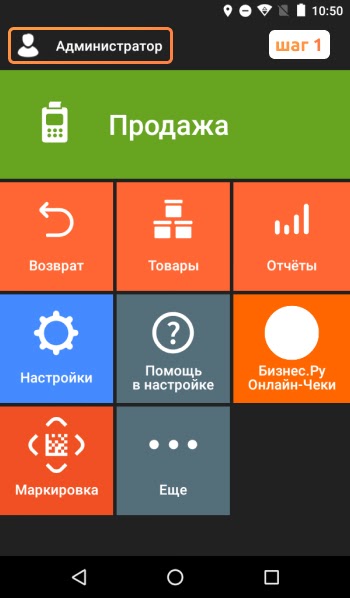
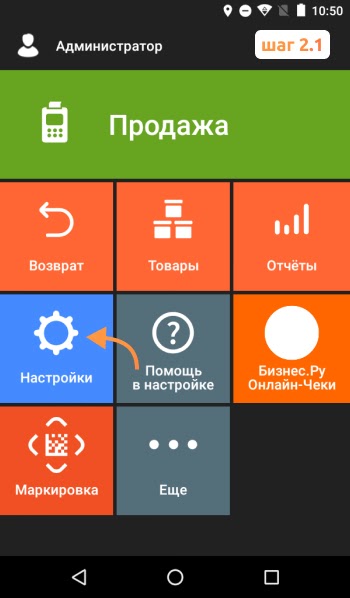
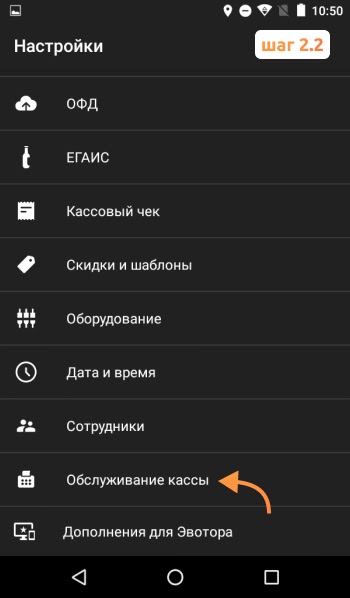
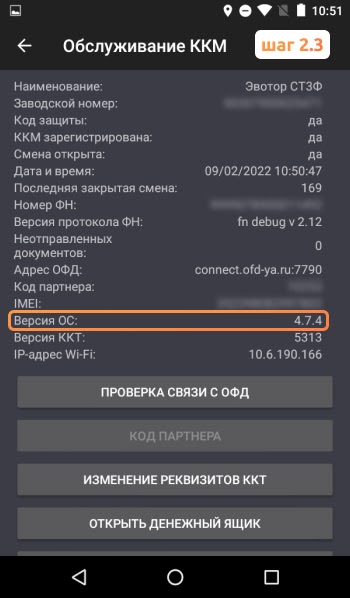
Если версия прошивки ниже 4.2.1, подключите кассу к Интернету и подождите, обновление установится автоматически. Если обновление не установилось автоматически, обратитесь в сервисный центр. Это позволит избежать негативных последствий неудачного самостоятельного вмешательства в работу терминала.
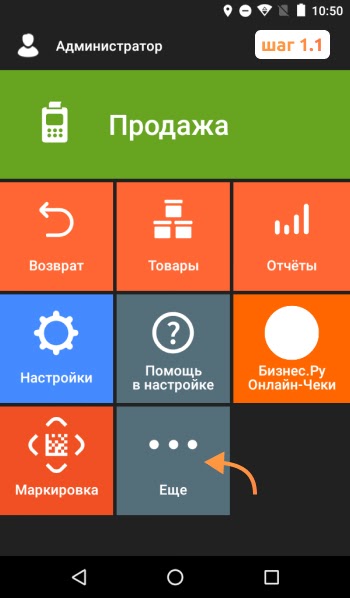
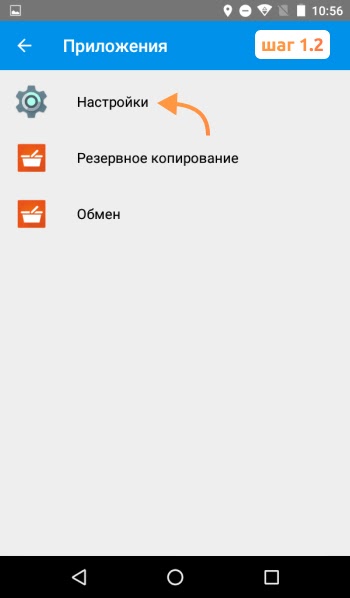
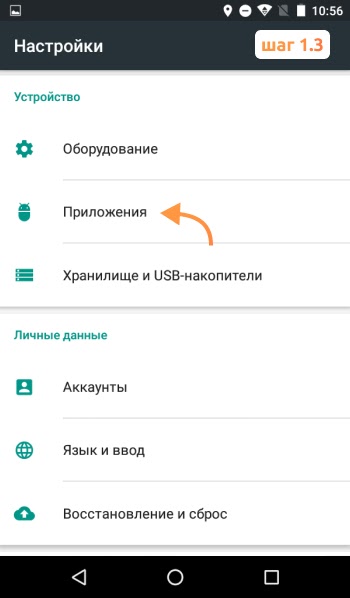
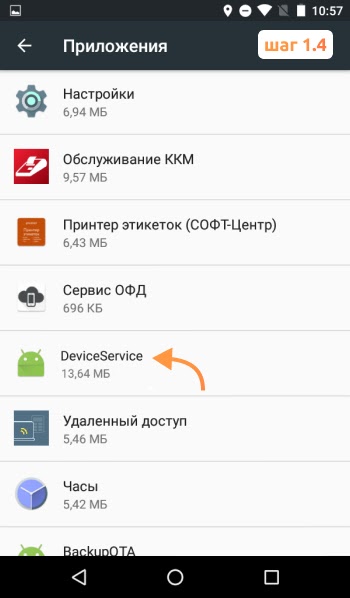
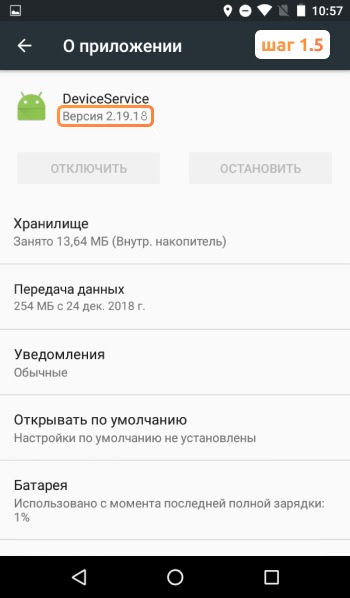
Версия приложения должна быть не ниже 2.19.18. Если версия ниже, необходимо обновление смарт-терминала.
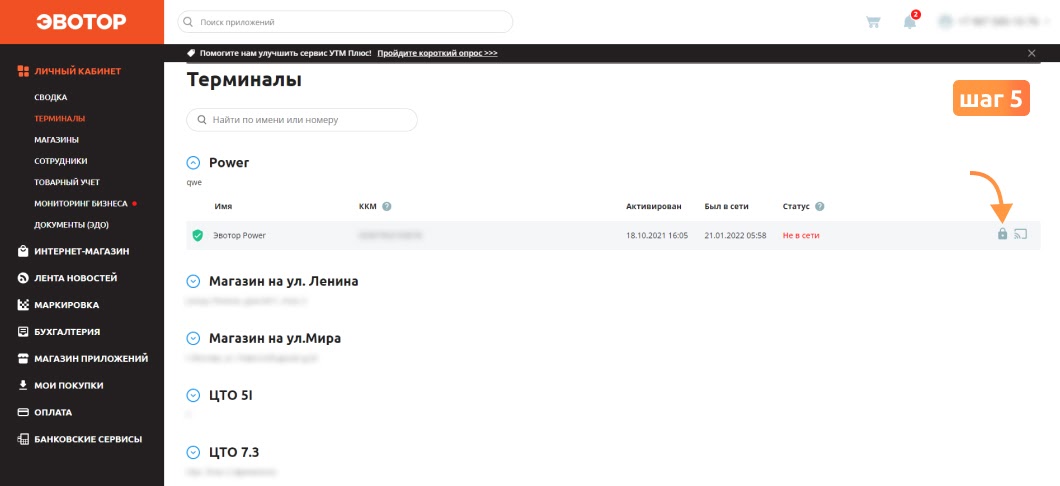
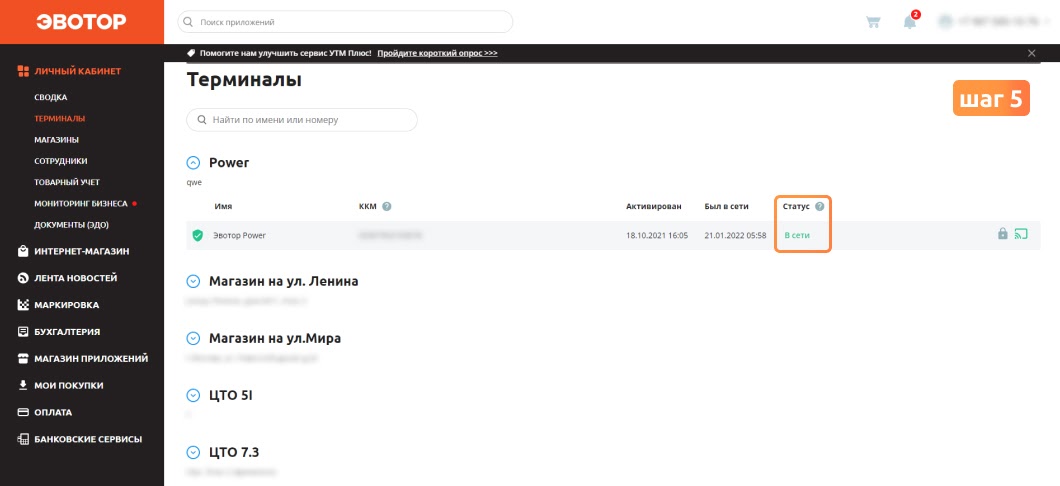
Если статус кассы другой, обратитесь в техническую поддержку
Восстановим Интернет на вашем Эвотор
Бесплатная консультация специалиста8 (800) 700 50 85
В каких еще случаях происходит блокировка Эвотора?
Помимо того, что Эвотор ККМ может быть заблокирована из-за отсутствия соединения с Интернетом, существуют и другие причины. Например, может заблокироваться фискальный накопитель (ФН). После блокировки ФН не формирует обязательные фискальные реквизиты на каждый чек. Получается, что кассир не может сформировать чек и вообще продолжить торговлю.
По 54-ФЗ фискальный накопитель больше не формирует фискальные признаки, если вдруг появляются чеки, на которые не приходит подтверждение от ОФД в течение 1-го месяца.
Как разблокировать Эвотор? Сначала нужно выяснить причины, которые, в основном, технического характера. Например, случился сбой на ККТ или в работе ФН. Также могли возникнуть какие-то проблемы с сервисом ОФД.
В отчете о закрытии смены или отчете без гашения есть поле «Количество непереданных ФД». Если в данном поле вы увидите значение «0», то все документы с кассы были отправлены ОФД. Если там указано другое значение, то в поле «Дата первого из непереданных ФД» проверьте, когда остановилась передача документов. Сформированные отчеты можно посмотреть в ЛК ОФД.
У пользователя ККМ есть 30 дней на устранение таких неполадок в передаче данных в ФНС через ОФД.
Расскажем, как разблокировать Эвотор
Бесплатная консультация специалиста8 (800) 700 50 85
Другие записи блога
Выгрузить список товарных остатков с Эвотор
Как переносить товары между несколькими терминалами Эвотор
Как сделать разные списки товаров для разных магазинов на Эвотор
Как сделать общий список товаров для нескольких Эвоторов
Если ваш смарт-терминал Эвотор вдруг начал выдавать ошибку -3924 с требованием провести профилактические работы, это означает, что касса не может подключиться к Интернету. Данная ошибка считается простой и может быть решена самостоятельно, хотя мы рекомендуем доверить кассу профессионалам.
Причины ошибки «Необходимо провести профилактические работы» на Эвотор»
Ошибка -3924 сопровождается уведомлением «ККТ заблокирована. Необходимо подключение к Интернету». Данная ошибка возникает, если касса долгое время была отключена от Сети. Причин, почему так произошло, несколько:
- Касса не подключается к Интернету
- Устаревшая версия прошивки
- Устаревшая версия приложения Device Service
Решения ошибки «Требуются профилактические работы» на Эвотор
- Проверьте подключение кассы к Сети
- Проведите профилактические работы
- Подключите кассу к Интернету
- Зайдите в личный кабинет Эвотор → Терминалы → найдите кассу, которая выдает ошибку → Нажмите на замочек напротив кассы → и подождите немного
- Проведите тестовую оплату
Важно! Не нажимайте на значок замочка снова. Выполняйте все действия в «включенным» замочком.
Если это не помогло, проблема намного сложнее. Проверьте следующие вещи:
Проверьте версию прошивки смарт-терминала
- Зайдите в кассу под ролью администратора
- Настройки → Обслуживание кассы → Строка «Версия ОС»
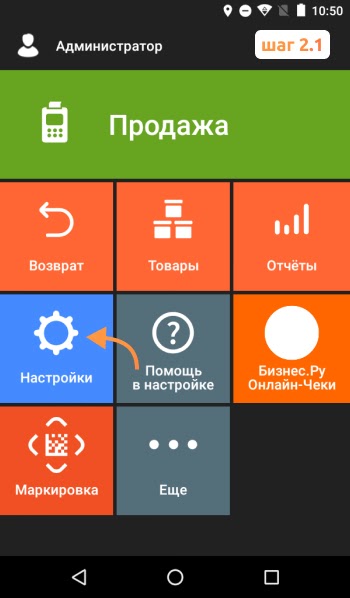
Если версия прошивки ниже 4.2.1, подключите кассу к Интернету и подождите, обновление установится автоматически. Если обновление не установилось автоматически, обратитесь в сервисный центр. Это позволит избежать негативных последствий неудачного самостоятельного вмешательства в работу терминала.
Проверьте версию прошивки приложения Device Service
- Еще → Настройки → Приложения → Device Service → Версия написана под названием приложения
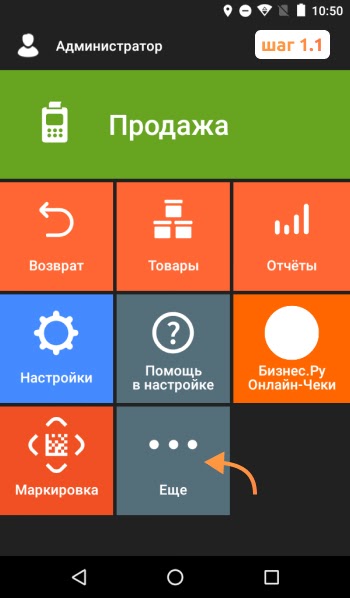
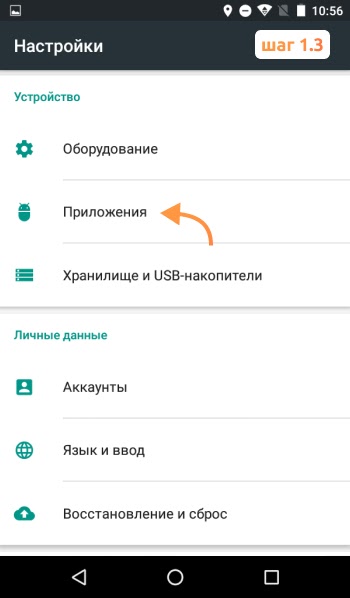
Версия приложения должна быть не ниже 2.19.18. Если версия ниже, необходимо обновление смарт-терминала
Снова зайдите в личный кабинет Эвотор → Терминалы → Уберите замочек у смарт-терминала.
Проверьте статус кассы — должно быть «В Сети»
Если статус кассы другой, обратитесь в техническую поддержку
Ошибки Эвотор — один из самых частых запросов тех, кто недавно приобрёл кассу. Впрочем, непредвиденные ситуации случаются и у опытных пользователей кассы. Большинство неполадок можно устранить самостоятельно, не обращаясь в техподдержку. В статье мы собрали самые распространённые ошибки в работе с кассой и их решение.
Скидка на годовое обслуживание онлайн-кассы
Получите скидку на годовое обслуживание на тарифах «Стандарт» и «Макси» для любой кассы из каталога Мультикас. Действует специальное предложение — выгода 3 600 ₽.
*Предложение действительно при оплате обслуживания сроком на 1 год
Подробнее о предложении
1. Эвотор ошибка ОФД
В процессе работы на терминале может отобразиться состояние «Нет связи с ОФД». Скорее всего, по какой-то причине потеряно интернет-соединение.
Попробуйте совершить следующие действия:
- Проверьте, чтобы в разделе «Настройки/Обслуживание ККМ/ Доп.операции/ адрес ОФД» были правильно написаны адрес и порт оператора;
- Зайдите в меню «Обслуживание ККМ» и проверьте, есть ли соединение с оператором;
- Свяжитесь с провайдером, если найти причину не удаётся найти самостоятельно. Проверьте, поступила ли оплата за интернет;
Если онлайн-касса теряет связь с интернетом, то у неё также пропадает связь с личным кабинетом и банковским пинпадом. А значит, не получится установить новые приложения или обновить старые. Иногда предприниматели сами ограничивают доступ к определённым интернет-ресурсам, и из-за этого касса не может обновиться. Поэтому обязательно проверьте, нет ли в списке запрещённых следующих ресурсов:
Ещё одна распространённая проблема — аппарат выдаёт надпись «Невозможно соединиться с сервером». Это значит, что на кассе закрыт доступ к порту фискального оператора. Чтобы восстановить связь с платформой Эвотор, должен быть порт ofdp.platformaofd.ru:21101.
Ошибка ФН Эвотор
2. Эвотор ошибка 234
Ошибка 234 появляется, когда заканчивается фискальный накопитель. Он больше не может регистрировать документы и, следовательно, данные не уходят в ОФД. Менять его необходимо каждые 15 или 36 месяцев — зависит от накопителя.
Что делать в такой ситуации:
- 1. Узнайте, когда документы последний раз уходили в ОФД. Точную дату и время можно узнать либо по истории в кассе, либо в личном кабинете оператора фискальных данных.
- 2.Установите часы на онлайн-кассе на эту дату, но на более позднее время.
- 3.Закройте смену, если она была открыта.
- 4.Отправьте документы в ОФД.
- 5.Завершите фискальный режим.
- 6.Смените ФН, зарегистрируйте его в ФНС и ОФД.
Пока вы не замените накопитель, касса работать не будет.
На планшете появится надпись — ошибка 3978.
Важно: даже если Эвотор не может отправить электронный чек в ОФД, он не перестаёт выдавать бумажные чеки для покупателей.
3. Эвотор ошибка 235
Типичная ситуация: кассир закрывает смену, касса выдаёт ошибку 235. Это значит, что ФН полностью заполнен и нет связи с ОФД.
Последовательность действий:
- 1.Зайдите в «Настройки/Обслуживание ККМ/Дополнительные операции/Адрес ОФД». Проверьте адрес оператора.
- 2.Нажмите на кнопку «Связаться с ОФД». Если удалось установить соединение, пройдите по адресу «Настройки/Обслуживание ККМ/Дополнительные операции/Произвольная команда», введите команду 82 01 06 00 и выполните диагностику. Также проверьте, оплачен ли доступ к личному кабинету.
- 3.Откройте доступ к порту ofdp.platformaofd.ru:21101 и хостам, представленным на картинке 1.
Также обязательно проверьте, есть ли соединение с интернетом. Перезагрузите модем или роутер.
4. Эвотор ошибка 3924
Касса выдаёт сообщение «Необходимо провести профилактические работы» и перестаёт печатать чеки. А даже если печатает чеки, то с надписью «ККТ заблокирована – Необходимо подключение к интернету». Такая ошибка возникает, если касса очень долго не выходит в интернет (30 дней).
Пройдите по адресу «Личный кабинет/Терминалы». В списке терминалов выберите неработающую ККТ. Нажмите на иконку с замком рядом с ней. Подождите несколько минут, а затем попробуйте пробить чек заново.
Если проблема не решена, проверьте прошивку вашего Эвотора. Зайдите в «Настройки/Обслуживание кассы» и посмотрите в строке «Версия ОС», какая версия указана. Обновите прошивку, если они ниже версии 3.9.1.
Далее проверьте версию программы Device Service. Пройдите по адресу: «Ещё/Настройки/Приложения». Откройте программу и посмотрите на версию. Она указана прямо под названием. Программу нужно обновить, если версия ниже 2.19.18. Не делайте этого самостоятельно, обратитесь в техподдержку.
Затем зайдите в «Личный кабинет/Терминалы», нажмите на иконку с замком. Если касса по-прежнему не работает, проверьте статус ККТ. Если у Эвотора статус «В сети», перезагрузите его. Если нет, проверьте связь с интернетом.
5. Эвотор ошибка оплаты картой
Уведомление «Что-то пошло не так» при безналичной оплате — довольно распространённая ошибка. Она возникает при определённых условиях: у вашего Эвотора прошивка 3.9.1, к нему подключен терминал Ingenico IPP320 и эквайринг Сбербанка.
Для того, чтобы работа шла без сбоев, вам нужно обновить драйвер эквайринга. Скачайте приложение «Эквайринг Сбербанка» и обновите его настройки по умолчанию.
6. Эвотор ошибка 16
Частая проблема при розничной продаже — уведомление «Не поддерживается в данном режиме устройства».
Выполните следующие действия:
- 1.Закройте смену. Как вариант можно сделать общее гашение. Для этого зайдите в «Настройки/Обслуживание кассы/Доп. операции/Общее гашение»;
- 2.Теперь нужно сбросить настройки – или сделать техническое обнуление. Перейдите: «Настройки/Обслуживание кассы/Доп. операции/Технологическое обнуление». Если прошивка ККТ старше 4544, аппарат нужно будет вскрыть. Не пытайтесь сделать это сами, обратитесь в техподдержку;
- 3.Проверьте адрес и порт ОФД в разделе «Настройки ОФД»;
- 4.Выберите ОСНО, если онлайн-касса зарегистрирована на несколько ОСНО: перейдите раздел «Настройки/Обслуживание кассы/Доп. операции/Выбор СНО по умолчанию».
Для того, чтобы проверить работает ли касса, нужно будет осуществить продажу.
Если касса всё равно не работает:
- 1.Создайте резервную копию. Для этого перейдите по адресу: «Ещё/Резервное копирование»;
- 2.Вытащите аккумулятор на пару минут, затем заново установите. Актуально для на моделей СТ5 / СТ7.3 / СТ10;
- 3.Установите актуальные дату и время. Перейдите в раздел «Настройки/Обслуживание кассы/Дополнительные операции/Установка даты и времени»;
- 4.Закройте смену или сделайте Общее гашение (раздел «Настройки/Обслуживание кассы/Дополнительные операции/Общее гашение»);
- 5.Сделайте обнуление настроек. Перейдите по адресу: «Настройки/Обслуживание кассы/Дополнительные операции/Технологическое обнуление».
Проверьте, работает ли касса: для этого проведите продажу.
Важно: после технического обнуления возможно, что на чеке будут пробиты неверные дата и время. Поэтому обязательно заранее настройте их.
7. Ошибка проверки кассы Эвотор
При включении, выключении или перезагрузке онлайн-касса может возникнуть одно из этих уведомлений: «Ошибка проверки состояния кассы», «Касса недоступна», «Не найдено указанное устройство», «Проверка оборудования», «Проверьте питание и исправность устройства».
Что делать:
- 1.Сделайте перезагрузку.
- 2.Откройте раздел «Продажа» и очистите все товары.
- 3.Отключите все устройства от USB-портов. Отключите питание на несколько минут.
- 4.Включите кассу.
- 5.Через 3-5 минут включите Эвотор, зайдите в раздел «Настройки/Обслуживание кассы». Если появится уведомление «Касса не найдена», нужно обратиться в техподдержку.
8. Касса недоступна при закрытии смены
«Касса недоступна. Проверьте питание и исправность устройства» — такую надпись можно увидеть, закрывая смену. Вместе с ней на несколько секунд может появиться экран обновления.
Такая ошибка появляется из-за того, что смену закрывают через меню «Отчёты/Кассовый отчет».
Чтобы ошибка не возникала:
- 1.Сделайте перезагрузку ККТ.
- 2.Закройте смену через общее гашение (как это сделать – см. раздел Ошибка Эвотор 16) или командой нижнего уровня.
Если касса не заработала, необходимо обратиться в техподдержку.
9. Эвотор ошибка 3905
На экране появляется уведомление «Неверный формат или значение», на чеке надпись, что он аннулирован. Ошибка характерна для Эвотора 7.3, если изначально неверно выбрана система налогообложения.
Что делать:
- 1.Сделайте тех.обнуление. Перейдите в раздел «Настройки/Обслуживание кассы/Доп.операции», нажмите на кнопку «Технологическое обнуление». Подтвердите.
- 2.Перезагрузите ККТ.
- 3.Вернитесь в раздел «Доп. операции» и выберите ОСНО.
Если после этих действий проблема не решится, обращайтесь в техподдержку.
10. Эвотор ошибка 3807
Возникает, если кассовая лента израсходована. Решить её просто: вставьте новый рулон. Если лента закончилась в момент, когда продавец печатал чек, обязательно проверьте, отправился ли он в ОФД. Если нет, проведите операцию заново. Если ушёл, но чеки после этого печататься перестали, перезагрузите Эвотор.
Нужна быстрая и качественная техподдержка?
Не теряйте время: инженеры Мультикас помогут решить вашу проблему в кратчайшие сроки.
Ознакомьтесь с нашим каталогом продукции
В нашем интернет-магазине и офисах продаж можно найти широкий ассортимент кассового и торгового оборудования
Понравилась статья? Поделись ею в соцсетях.
Также читают:
Онлайн-касса Эвотор: почему Эвоторы захватили рынок?
Онлайн-касса Эвотор за последнее время захватила рынок. Смарт-терминалы стали невероятно популярными среди предпринимателей малого и среднего бизнеса. Почему же так вышло, чем особенным примечательна линейка онлайн-касс Эвотор? Специальное предложение кассы…
355
Узнать больше
Ошибки касс ШТРИХ-М и их исправление
Ошибки на кассах ШТРИХ-М указывают на неполадки в самом кассовом аппарате, сбои в ФН или на неверно выполненные действия кассира. При их появлении на экране онлайн-кассы или в фискальном чеке…
338
Узнать больше
Топ-10 ошибок в работе с кассой АТОЛ
Как и при эксплуатации любой модели ККТ, возникают ошибки при работе с кассой АТОЛ. Чтобы их устранить, определите причину. Именно от нее зависит ход дальнейших действий. Рассмотрим ошибки кассы АТОЛ,…
419
Узнать больше
Топ-10 ошибок в работе с кассой МТС
Как и при эксплуатации любой ККТ, иногда возникают ошибки при работе с кассой МТС. Чтобы решить проблему, необходимо определить причину ее возникновения. Давайте рассмотрим основные ошибки кассы МТС ― соберем…
608
Узнать больше



























